Не так давно в продаже появились бюджетные сканеры штрихкодов VIOTEH. Во всех описаниях к ним написано, что они не требуют установки драйверов и легко устанавливаются. Как выяснилось, это совсем не так.
Встала задача — автоматизация переучета на складе. Для этого был куплен сканер VT-4209. В коробке инструкция на английском, в которой есть, в основном, штрихкоды для программирования сканера и один листок на русском языке, с еще более скудной информацией. Кроме того, прилагается маленькая картонка со штрихкодами, которые по уверению продавца переводят сканер в нужный нам режим.
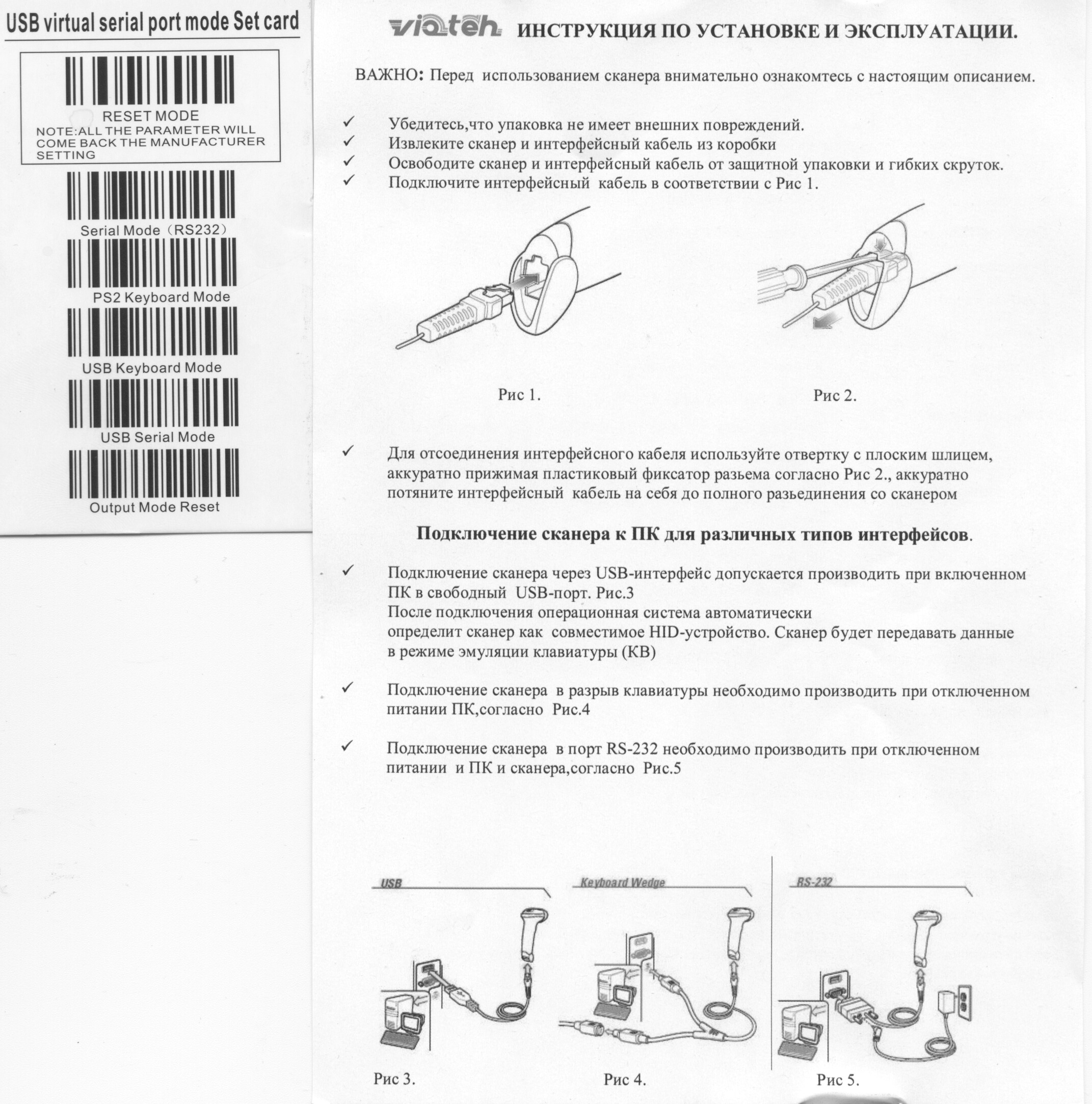
Интегрировать сканер в 1с торговлю 7.7 можно 2-мя способами:
- Используя режим клавиатуры и драйвера от АТОЛа
- Используя режим эмуляции COM порта на сканере и родные драйвера от 1с
Первый способ был очень нежелателен — новые драйвера от АТОЛа платные, а старые иногда глючат и программа зависает.
Был выбран второй вариант. Сканер покупался, именно, из-за функции эмуляции COM порта.
Для начала была зарегестрирована библиотека scanopos.dll, потом были выполнены процедуры стандартной установки сканера(описывать их не буду — на сайте есть много описаний).
При сканировании штрихкода Serial Mode (RS-232) со сканером ничего не происходило, при сканировании штрихкодов PS2 Keyboard Mode и USB Keyboard Node он, как и положено, переключался в режим клавиатуры, а при сканировании штрихкода USB Serial Mode в диспетчере устройств появлялось неизвестное устройство, которое требовало драйвер. Сканер не устанавливался.
В инструкции не было ни слова о сайте производителя. Путем поиска, на просторах интернета был найден сайт vioteh.ru, на котором удалось выяснить, что нужно скачать к этому сканеру драйвер 0E6A0316_USBEasyCOM_v1.06.inf, поместить его в любую локальную папку и указать в диспетчере устройств путь к этому файлу. Тогда появится новый COM-порт, который и будет использоваться сканером.
После всех этих манипуляций сканер определился в 1с.






Хороший пример распространенной проблемы.
Надеюсь, автор написал письмо производителю с просьбой откорректировать инструкцию по настройке. Я думаю, такое письмо было бы очень полезным.
Что касается самой публикации, то нужно отметить, что описанная проблема будет во всех версиях 1С, а не только 7.7. Кроме драйвера от Атол давным давно существует драйвер от 1С с поддержкой клавиатурных сканеров. А вот то, что COM порт предпочтительнее, полностью поддерживаю. В данной модели не предусмотрена установка префиксов, суффиксов в клавиатурном режиме, что ограничивает его использование.
Проблема ,собственно как и решение давно известное, но за труды +
не могу найти такой драйвер, вроде с диска ИТС скачали и установили последние версии.
Для 1с 7.7 я драйвера для клавиатурных сканеров, кроме Атолловских не встречал. Про 1с 8.х — точно не знаю, но на сайте пишут, что в 1с 8.2, с версии 1.06 добавлена поддержка сканеров клавиатурного типа.
Спасибо, полезная информация.
Добрый день!
Вчера купила сканер Виотех, но придя на работу обнарежила, что в блокнот он верно сканирует штрих-код, а вот в 1с «съедает» некоторые цифры. Из 20 товаров опознал лишь 2.
Подскажите, пожалуйста, стоит ли вызывать из-за этого специалиста.
«Для начала была зарегестрирована библиотека scanopos.dll» как и где скачать эту библиотеку.
и можно ли скачать драйвер, скинуть на флеш-карту и с флеш-карты выгрузить в в локальную папку (на работе нет возможности скачать, тк там нет интернета).
заранее спасибо!
Перед установкой данного режима необходимо скачать драйвер виртуального сом-порта с
ftp-ресурса : http://ftp.viko.biz
Логин и пароль для скачивания материалов необходимо запросить у вашего менеджера
Вот где брать логин и пароль? А то без данного драйвера не идет
У меня нужно для программы Атол Frontol
9954 просмотра и 4 звезды. автор не получит так за статью ничего.
Скачал inf. При попытке установки пишет что нет подписи и такая операция в win 64 не разрешена. Что делать?
Нашел. Во вложении.